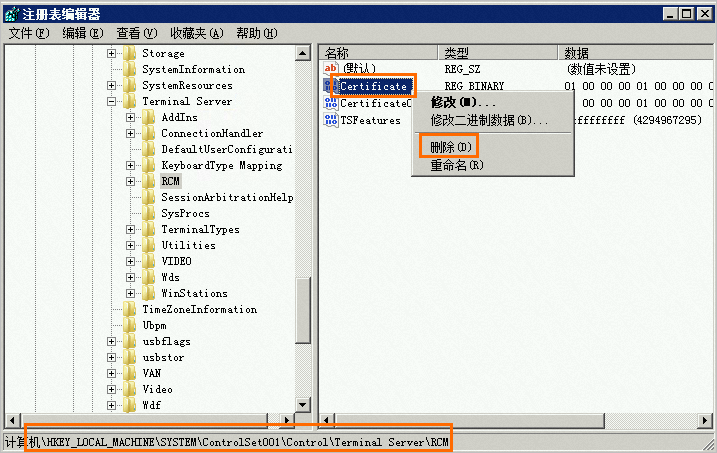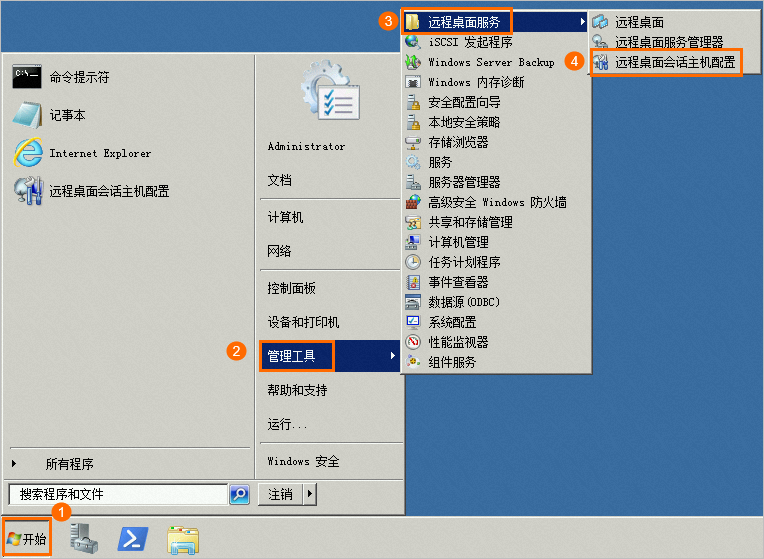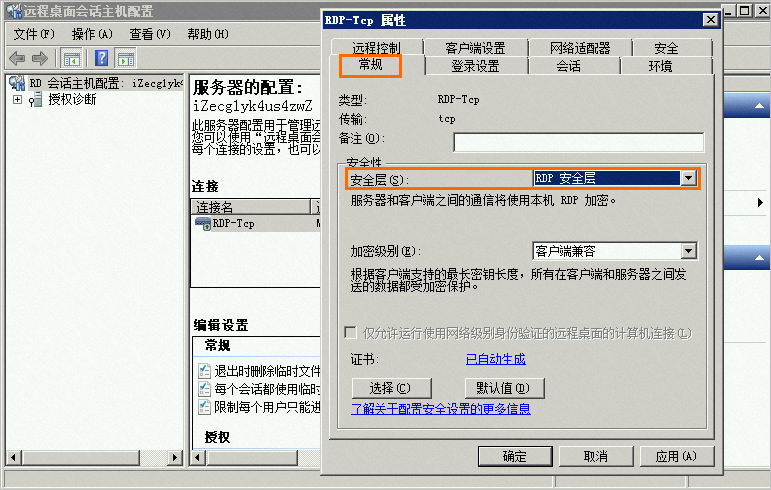| 通过远程桌面连接Windows系统的ECS实例时,提示“远程桌面连接已断开”错误怎么办? |
|
通过远程桌面连接Windows系统的ECS实例时,提示“远程桌面连接已断开”错误怎么办? 本文介绍通过远程桌面连接Windows系统的ECS实例时,提示“远程桌面连接已断开”错误的解决方案。 问题描述通过远程桌面连接Windows系统的ECS实例时失败,并提示“远程桌面连接已断开”错误,具体显示如下图。 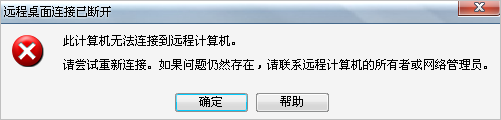 问题原因通过VNC登录Windows实例,进入事件查看器查看系统日志,提示“终端服务器安全层在协议流中检测到错误,并已取消客户端连接”的错误,该问题可能是由于ECS实例的注册表中Certificate子键损坏导致的。 解决方案本文操作以Windows Server 2008 R2系统版本为例,其他Windows系统版本操作类似。
|
206
新用户注册立享888元代金券大礼包!
免费注册
- 100倍故障赔偿
- 3天无理由退款
- 7x24小时服务
- 0元快速备案
- 1V1专席秘书
Copyright © 2023 版权所有:湖南尊托云数科技有限公司  工信部ICP备案号:湘ICP备2022009064号-1
工信部ICP备案号:湘ICP备2022009064号-1  湘公网安备 43019002001723号
湘公网安备 43019002001723号  统一社会信用代码:91430100MA7AWBEL41 本站为小鸟云代理商:
统一社会信用代码:91430100MA7AWBEL41 本站为小鸟云代理商: 《增值电信业务经营许可证》B1-20160477
《增值电信业务经营许可证》B1-20160477